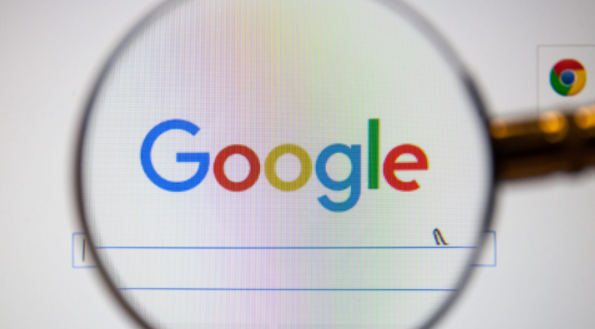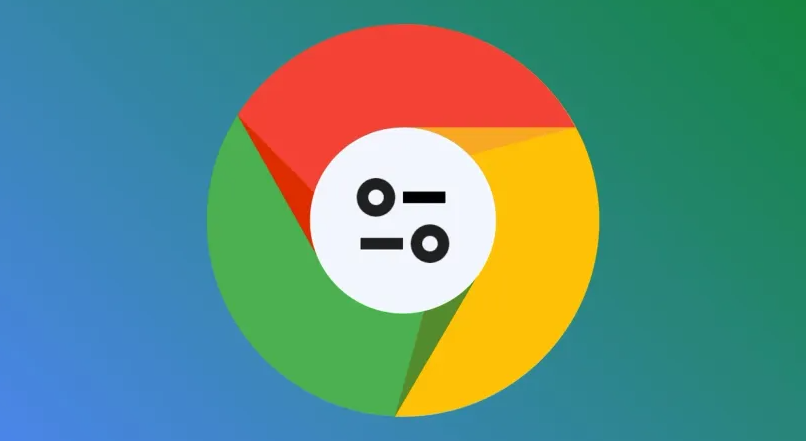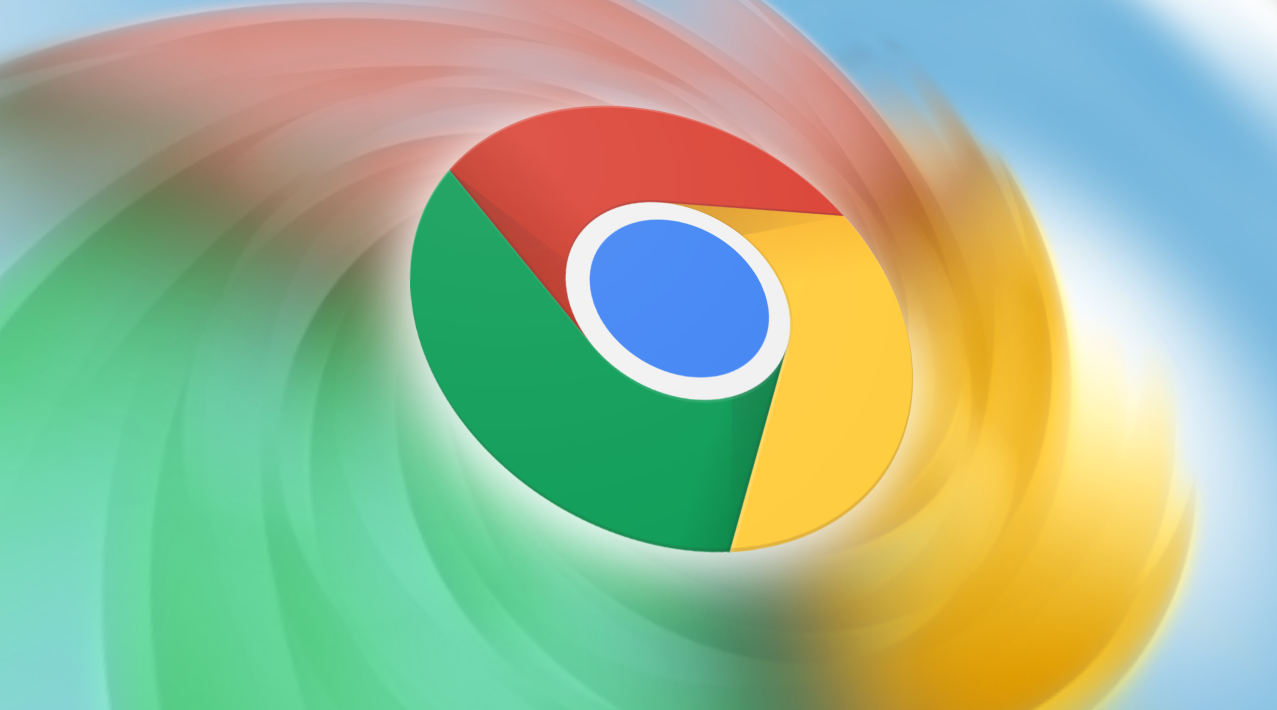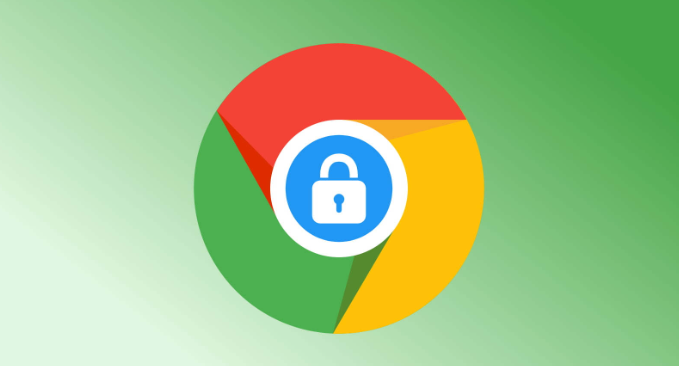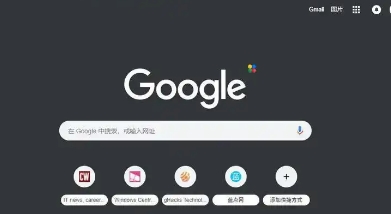详情介绍
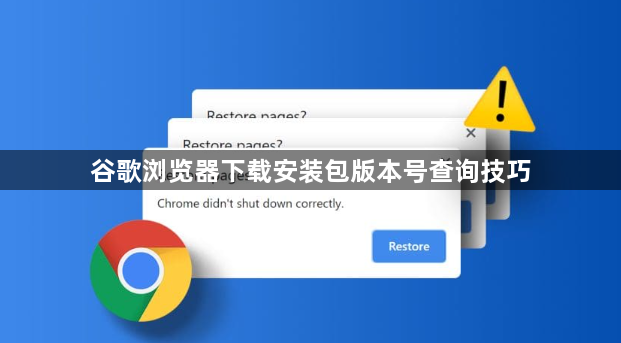
1. 通过浏览器设置查看:打开谷歌浏览器,点击右上角的三个点,选择“帮助”,再点击“关于Google Chrome”。在弹出的页面中,可直接看到谷歌浏览器的版本号。
2. 使用命令查看:在浏览器地址栏输入“chrome://settings/help”,按回车键,也能显示浏览器的版本信息。
3. 查看安装文件属性:找到下载的谷歌浏览器安装文件,右键点击该文件,选择“属性”。在属性窗口中,通常会有“详细信息”或“版本”等选项卡,其中可能包含安装包的版本号信息。不过这种方式获取的信息可能因操作系统和文件类型不同而有所差异。
4. 借助第三方工具:如下载并安装“BrowserInfo”等浏览器信息查看工具,安装完成后,打开该工具,它会自动检测并显示电脑中已安装浏览器的相关信息,包括谷歌浏览器的版本号等。但需注意从正规渠道下载此类工具,避免下载到恶意软件。
5. 利用系统控制面板:在Windows系统中,打开“控制面板”,点击“程序和功能”,找到谷歌浏览器的安装条目,右键点击选择“属性”,在弹出的窗口中可能会看到版本号等信息。在Mac系统中,可通过“应用程序”文件夹找到谷歌浏览器,右键点击选择“显示简介”,查看是否有版本相关的信息。
6. 检查浏览器扩展程序:部分浏览器扩展程序可以显示浏览器的版本信息。例如,一些与浏览器开发、调试相关的扩展程序,安装后可在扩展程序的界面或设置中找到浏览器版本号等内容。但需注意,并非所有扩展程序都能准确提供此信息,且安装过多不必要的扩展程序可能会影响浏览器性能。